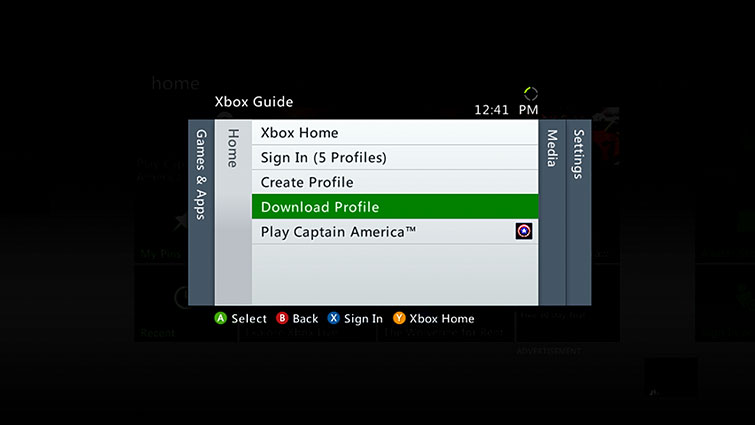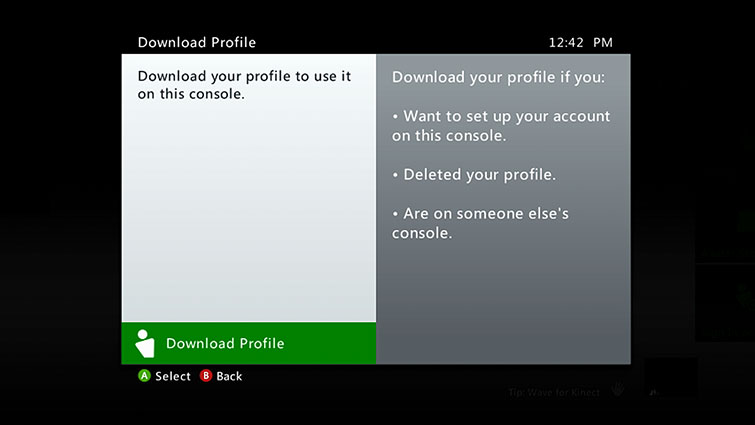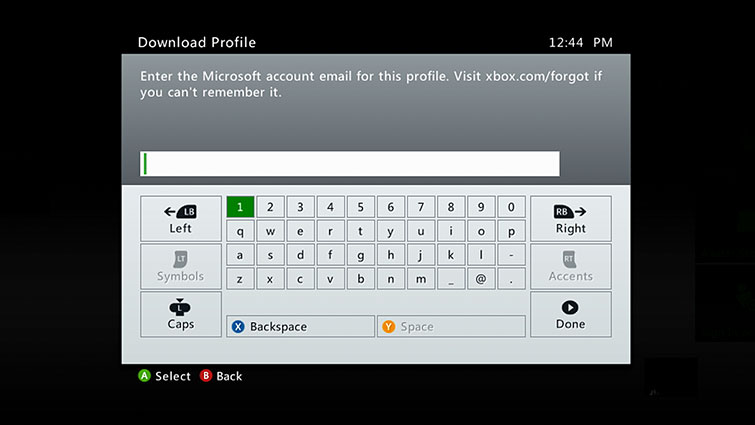Бывают ситуации, когда требуется перенести свой профиль Xbox Kive на другую консоль Xbox 360. Например, на приставку друга.
Перенести профиль можно 2 способами.
Способ №1. Перенос профиля с помощью USB-флешки или карты памяти Xbox 360
Как скопировать профиль с приставки на флешку:
При переносе на самой консоли профиль полностью удалится, потом его, при желании, можно будет восстановить.
- Подключите к консоли USB-флешку или карту памяти Xbox 360. Важно: карта памяти Xbox 360 может быть использована только с исходной консоли Xbox.
- Войдите в меню [Настройки] и выберите [Система].
- Выберите [Хранилище].
- Выберите [Все устройства].
- Выберите [Профили], затем выберите ваш профиль игрока.
- Выберите [Переместить]. В результате этого процесса профиль будет навсегда удален с вашей консоли.
- Выберите устройство флэш-памяти или карту памяти, куда нужно переместить профиль.
- Когда перенос завершен, извлеките USB-устройство флэш-памяти или карту памяти из консоли и перенесите его (ее) на другую консоль. Важно! При перемещении профиля на другую консоль будет предложено ввести пароль учетной записи Майкрософт. Пароль необходим для того, чтобы защитить учетную запись на случай утери или кражи запоминающего устройства.
Как восстановить профиль на своей консоли:
Завершив игру на консоли друга, заберите USB-устройство флэш-памяти или карту памяти домой и подключите к своей консоли. Если нужно вернуть профиль на свой жесткий диск, вернитесь в [Настройки], выберите [Система], [Хранилище], а затем следуйте инструкциям на экране.
Способ №2. Загрузить профиль через интернет
Свой профиль Xbox Live можно загрузить на любую консоль Xbox 360, подключенную к интернету. Для этого выполните следующие действия:
- Нажмите кнопку [Guide] на геймпаде (крупная кнопка X в центре).
- Выберите пункт [Загрузка профиля]. Если у вас нет такого пункта, это значит, что вы выполнили вход под другим профилем. Нажмите [X], чтобы выйти, а затем выберите [Загрузить профиль].
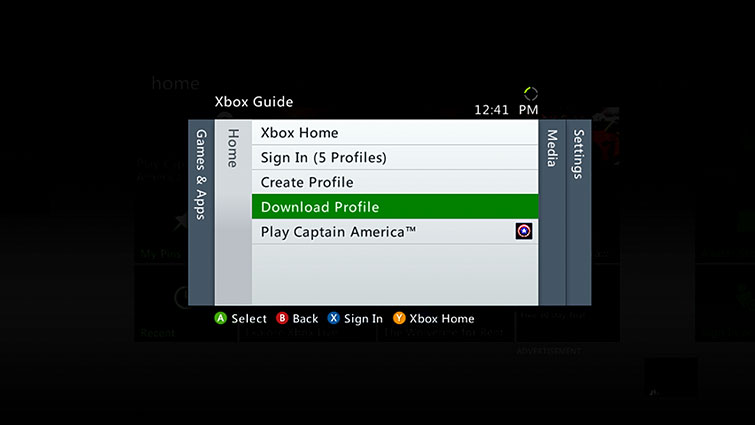
- В нижней части экрана [Загрузка профиля] выберите [Загрузить профиль]
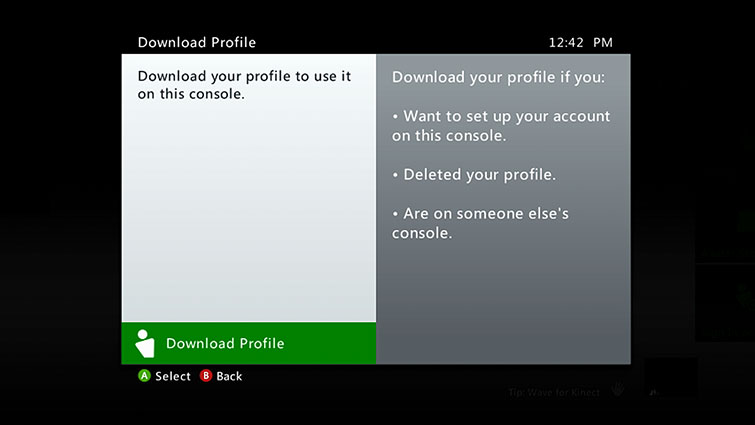
- Введите адрес электронной почты учетной записи Майкрософт, связанной с вашим профилем Xbox Live.
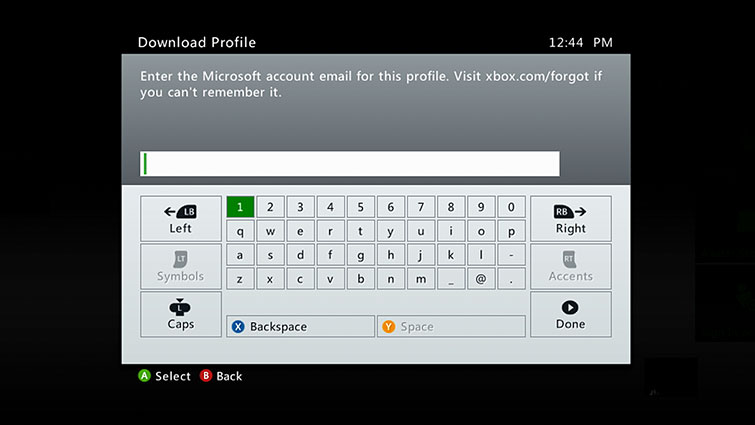
- Введите пароль учетной записи Майкрософт. Если вы забыли пароль, выполните сброс пароля. Если используется детская учетная запись Xbox Live, то для загрузки профиля потребуется учетная запись Майкрософт одного из родителей.
- Если на консоли используется внешнее запоминающее устройство, выберите устройство, куда нужно сохранить профиль. Если внешнее запоминающее устройство не используется, то начнется загрузка профиля.
- Теперь можно выполнить вход в свой профиль Xbox Live на консоли. Важно! Если загрузить профиль на другую консоль и выбрать [Запомнить пароль], то можно будет дистанционно удалить пароль, чтобы профиль не был доступен другим пользователям на другой консоли.